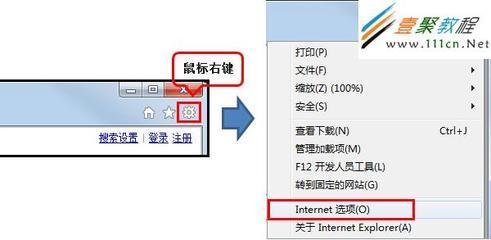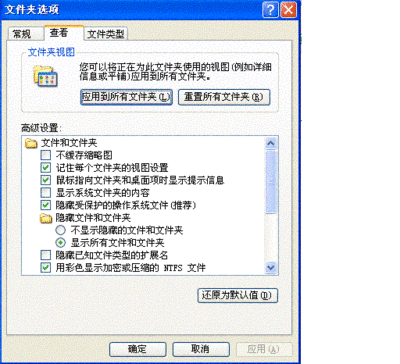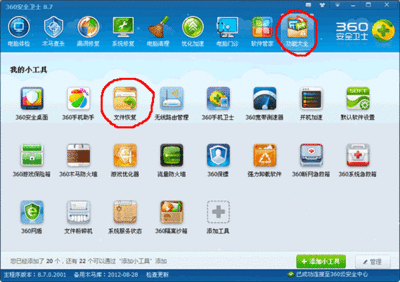相信误删文件的情况在我们的周围时常发生,通常情况下,文件被删除后,就会被放在回收站里,想要恢复时,直接从回收站来就可以恢复。但是当回收站被清空之后,想要再恢复误删文件,就需要借助其它专业恢复软件来实现。下面小编将教大家一种快速恢复误删文件的方法,那就是利用360安全卫士来实现,由于该软件为大部分网友所认识,应此实现起来较为方便。
清空的回收站文件如何还原――方法/步骤清空的回收站文件如何还原 1、
打开360安全卫士, 切换到“功能大全”选项卡,然后在界面的下方点击”添加小工具“按钮。
清空的回收站文件如何还原 2、
在随后打开的窗口中,切换到”电脑优化“选项卡,然后找到”文件恢复“并点击右侧的” 添加“按钮,此时如果正常联网的话,程序会自动下载该小工具。
清空的回收站文件如何还原 3、
下载完成后,会自动启动”文件恢复“小工具应用程序。如果没有启动,可以到”功能大全“选项卡下面找到,然后点击即可启动。
清空的回收站文件如何还原_清空回收站恢复
清空的回收站文件如何还原 4、
接着选择误删除文件所在的”磁盘驱动器“, 比如“本地磁盘(F)”,然后在窗口左侧选择要恢复的文件类型,比如“所有文件”,最后点击“开始扫描”按钮进行误删文件的扫描工作。
清空的回收站文件如何还原 5、
扫描完成后, 就会显示可恢复的文件列表,在此我们可以先选择要恢复的文件类型,从窗口的左侧选择“图像文件”分类,然后在右侧勾选要恢复的文件,最后点击窗口右下角的”恢复选中文件“按钮进行恢复操作。
清空的回收站文件如何还原_清空回收站恢复
清空的回收站文件如何还原 6、
在打开的”浏览文件夹“窗口中选择被恢复的文件的保存位置, 比如”桌面“,然后点击”确定“按钮以便进行恢复。
清空的回收站文件如何还原 7、
恢复完成后,就可以在桌面找到刚才被恢复的文件啦。
清空的回收站文件如何还原 8、
此外,我们还可以借助第三方数据恢复软件来实现“回收站被清空”文件的恢复操作。如图所示,点击“恢复已删除的文件”按钮。
清空的回收站文件如何还原_清空回收站恢复
清空的回收站文件如何还原 9、
接下来将显示“盘符”选择界面,从此界面中选择被删除文件所在的盘符,点击“下一步”按钮。
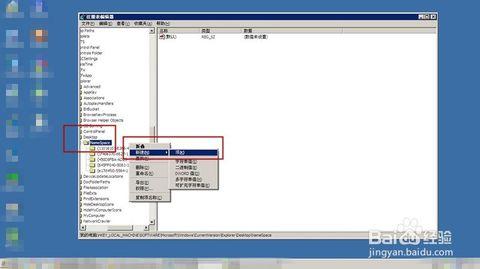
清空的回收站文件如何还原 10、
待完成盘符的扫描操作后,将显示盘符中已删除的所有文件,如果想恢复某一文件或文件夹,只需要勾选对应的文件即可,点击“恢复文件”按钮即可完成相关已删除文件的恢复操作。
 爱华网
爱华网